تغییر رمز عبور جیمیل یکی از اقدامات ضروری برای حفظ امنیت حساب کاربری شماست. با توجه به افزایش تهدیدات سایبری و اهمیت حفاظت از اطلاعات شخصی، دانستن نحوه تغییر رمز عبور به شما کمک میکند تا از دسترسی غیرمجاز به حساب خود جلوگیری کنید. این فرآیند نه تنها ساده است، بلکه میتواند به شما اطمینان خاطر بدهد که اطلاعات شما در امان است. ایران موجو در این راهنما، به شما نحوه تغییر پسورد جیمیل را نشان خواهد داد که چگونه میتوانید به راحتی و با چند مرحله ساده، رمز عبور جیمیل خود را تغییر دهید.
مراحل تغییر پسورد جیمیل
گوگل خدمات متنوعی ارائه میدهد که برای استفاده از آنها نیاز به حساب کاربری جیمیل دارید بنابراین، دسترسی و امنیت این حساب بسیار مهم است. مراحل تغییر رمز جیمیل به صورت زیر است:
- ابتدا باید به حساب کاربری جیمیل خود وارد شوید پس از ورود، صفحهای مشابه تصویر زیر مشاهده خواهید کرد.
- برای تغییر رمز، به بخش تنظیمات حساب جیمیل بروید و گزینه see all settings را انتخاب کنید.
- در صفحه تنظیمات، به سربرگ accounts and import بروید و گزینه change account settings را انتخاب کنید.
- با کلیک بر روی این گزینه، صفحهای باز میشود که از شما میخواهد رمز فعلی خود را وارد کنید. این مرحله برای تأیید هویت شماست تا افراد دیگر نتوانند رمز جیمیل شما را تغییر دهند.
- پس از وارد کردن رمز فعلی، به صفحهای هدایت میشوید که باید رمز جدید خود را وارد و تأیید کنید همانطور که در مقاله ساختن نام کاربری و رمز عبور توضیح داده شده، رمز عبور شما باید حداقل ۸ کاراکتر و ترکیبی از حروف بزرگ و کوچک، اعداد و نمادها باشد تا امنیت بالایی داشته باشد.
پس از تغییر رمز عبور، گوگل از شما میخواهد که تنظیمات امنیتی حساب Gmail و به طور کلی حساب Google خود را بررسی کنید اگر تاکنون شماره تلفن یا ایمیل پشتیبان به حساب خود اضافه نکردهاید، توصیه میشود این کار را انجام دهید. این اطلاعات به شما کمک میکند تا در صورت نیاز، به راحتی و با استفاده از یک کد ۶ رقمی که از طریق ایمیل یا پیامک ارسال میشود، حساب خود را بازیابی کنید.
اگر از جیمیل برای ورود به بازیهایی مانند کلش رویال یا کلش آف کلنز استفاده میکنید، توصیه میکنیم مقاله آموزش تغییر رمز جیمیل در کلش رویال و کلش آف کلنز را بخوانید.
نحوه تغییر پسورد جیمیل در گوشی اندروید
- به تنظیمات جیمیل بروید و از لیست حسابهای نمایش داده شده، حسابی را که میخواهید رمز آن را تغییر دهید، انتخاب کنید سپس روی گزینه مدیریت حساب گوگل یا manage your Google account ضربه بزنید.
- در صفحه باز شده، به بخش Personal info بروید و گزینه Password را پیدا کرده و روی آن کلیک کنید.
- ابتدا باید رمز عبور فعلی خود را وارد کنید تا وارد حساب شوید پس از وارد کردن رمز، صفحهای باز میشود که میتوانید رمز جدید خود را وارد کنید.
- پس از وارد کردن و تأیید رمز جدید، روی گزینه change password کلیک کنید تا رمز عبور با موفقیت تغییر کند برای افزایش امنیت حساب خود، توصیه میشود هر چند وقت یکبار رمز عبور خود را تغییر دهید.

تغییر پسورد جیمیل در اندروید
نحوه تغییر پسورد جیمیل در گوشی آیفون
تغییر رمز عبور جیمیل در آیفون به سادگی انجام میشود و با استفاده از اپلیکیشن Gmail که به صورت پیش فرض روی آیفون نصب شده، میتوانید به راحتی رمز عبور خود را تغییر دهید. مراحل به این صورت است:
- اپلیکیشن Gmail را باز کرده و در بالای صفحه، روی سه خط افقی کلیک کنید و از منوی باز شده، گزینه تنظیمات یا Settings را انتخاب کنید.
- حساب جیمیل خود را انتخاب کنید.
- به پایین صفحه رفته و روی گزینه مدیریت حساب گوگل خود یا Manage your Google Account ضربه بزنید.
- به بخش امنیت یا Securityبروید و روی رمز عبور یا Password کلیک کنید و رمز عبور فعلی خود را وارد کرده و روی بعدی یا Next ضربه بزنید.
- رمز عبور جدید خود را وارد کرده و در آخر، روی گزینه تغییر رمز عبور یا Change Password کلیک کنید تا رمز عبور جدید شما ذخیره شود.

تغییر پسورد جیمیل در آیفون
امنیت حسابهای کاربری برای تجربه بهتر بازیها و استفاده از خدمات آنلاین بسیار مهم است. اگر به بازیهای موبایلی علاقه دارید، پیشنهاد میکنیم نگاهی به مقاله بهترین بازیهای اندروید، آیفون و آیپد 2024 بیندازید.
نحوه تغییر پسورد جیمیل در کامپیوتر
تغییر رمز جیمیل در کامپیوتر نیز به سادگی تغییر آن در گوشی است و برای این کار مراحل زیر را دنبال کنید
- ابتدا، روی آیکون حساب کاربری خود در سمت راست نوار وظیفه کلیک کنید.
- از منوی باز شده، گزینه مدیریت حساب Google خود یا Manage your Google Account را انتخاب کنید.
- در پنجره جدید، به بخش امنیت یا Security در سمت چپ صفحه بروید روی گزینه رمز عبور یا Password کلیک کنید و رمز عبور فعلی خود را وارد کنید سپس در دو کادر مربوط به رمز عبور جدید، رمز عبور جدید خود را وارد کنید. مطمئن شوید که هر دو کادر یکسان باشند در صورت عدم تطابق، جیمیل به شما اخطار خواهد داد.
- در نهایت، روی گزینه تغییر رمز عبور یا Change Password ضربه بزنید تا تغییرات ذخیره شود.
برای تأیید هویت شما، ممکن است از شما درخواست شود که یک رمز یکبارمصرف (OTP) وارد کنید یا کد تأییدی به شماره تلفن یا ایمیل مرتبط با حساب شما ارسال شود. دستورالعملهای مربوطه را دنبال کنید تا تغییر رمز با موفقیت انجام شود.
نحوه تغییر پسورد جیمیل :اهمیت امنیت در فضای دیجیتال
با گسترش فضای دیجیتال، امنیت در این فضا بیش از هر زمان دیگری اهمیت دارد. با تغییر منظم رمز عبور و استفاده از رمزهای قوی، میتوانید از اطلاعات شخصی و حرفهای خود محافظت کنید به یاد داشته باشید که امنیت حسابهای آنلاین شما به اقدامات پیشگیرانهای که انجام میدهید بستگی دارد بنابراین، همیشه به روزرسانیهای امنیتی را جدی بگیرید و از ابزارهای موجود برای حفاظت از حریم خصوصی خود استفاده کنید. با رعایت این نکات، میتوانید با اطمینان بیشتری از خدمات آنلاین بهرهمند شوید و از دسترسی غیرمجاز به حسابهای خود جلوگیری کنید.
علاوه بر نحوه تغییر پسورد جیمیل اگر تصمیم دارید حساب جیمیل خود را به طور کامل حذف کنید، مقاله آموزش گام به گام حذف جیمیل را مطالعه کنید.
سوالات متداول
آیا میتوانم رمز عبور جیمیل خود را از طریق گوشی تغییر دهم؟
بله، شما میتوانید رمز عبور جیمیل خود را از طریق اپلیکیشن Gmail در گوشیهای اندروید و آیفون تغییر دهید مراحل مشابه تغییر رمز عبور در کامپیوتر است و شامل ورود به تنظیمات حساب و انتخاب گزینه رمز عبور میشود.
چگونه میتوانم یک رمز عبور قوی برای جیمیل خود انتخاب کنم؟
برای انتخاب یک رمز عبور قوی، از ترکیبی از حروف بزرگ و کوچک، اعداد و نمادها استفاده کنید رمز عبور باید حداقل 8 کاراکتر باشد و از کلمات یا اطلاعات شخصی قابل حدس زدن استفاده نکنید.
آیا تغییر رمز عبور جیمیل باعث خروج از حساب در دستگاههای دیگر میشود؟
بله،نحوه تغییر پسورد جیمیل باعث میشود که از حساب خود در تمامی دستگاههای دیگر خارج شوید برای ورود مجدد به حساب، باید از رمز عبور جدید استفاده کنید.
چگونه میتوانم از امنیت حساب جیمیل خود مطمئن شوم؟
علاوه بر نحوه تغییر پسورد جیمیل، میتوانید از تأیید هویت دو مرحلهای استفاده کنید این ویژگی امنیتی اضافی به شما کمک میکند تا حساب خود را در برابر دسترسیهای غیرمجاز محافظت کنید.


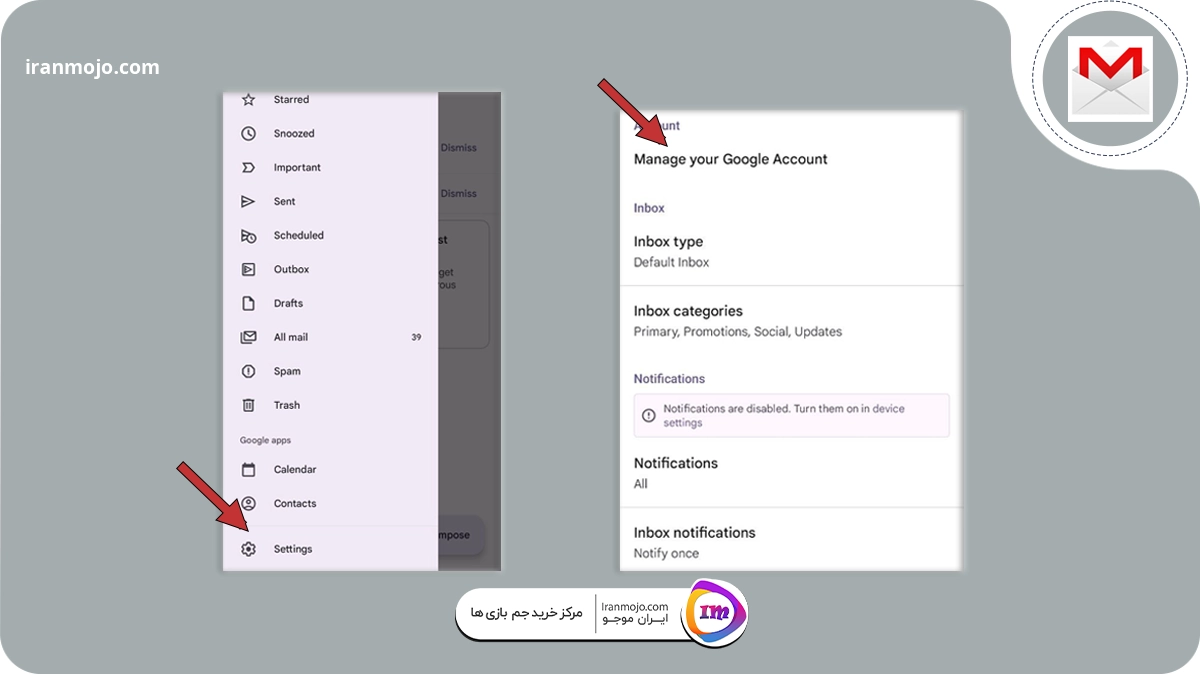
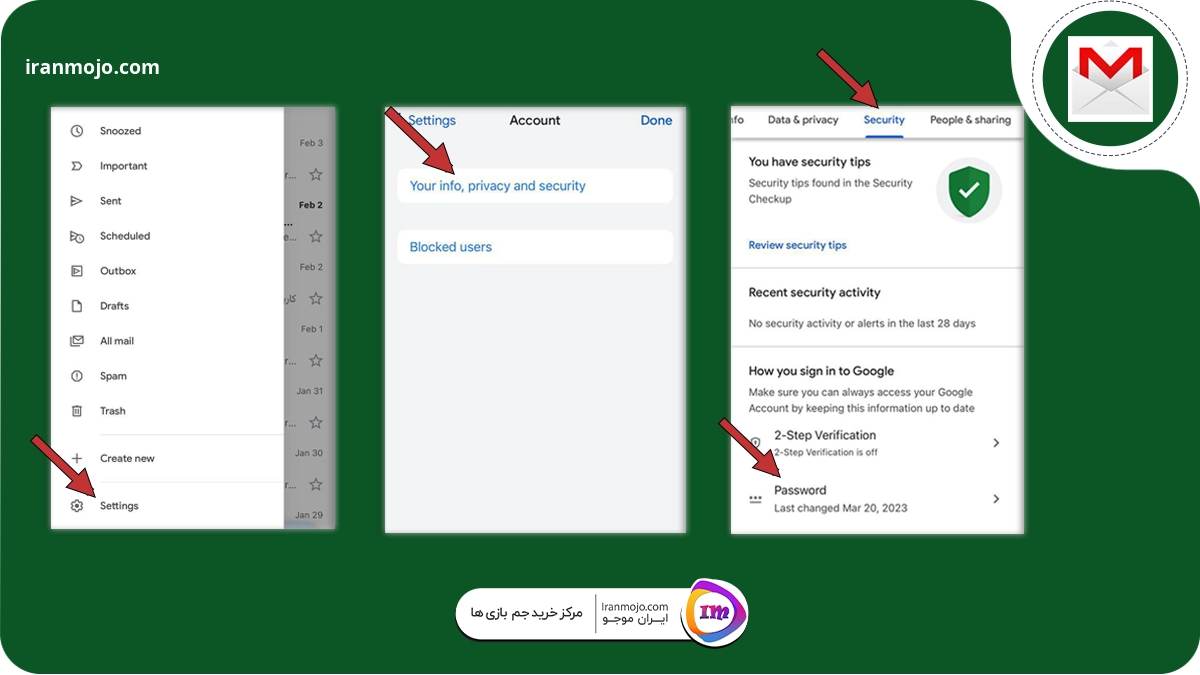
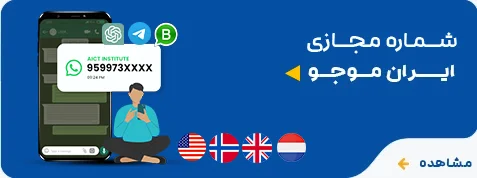
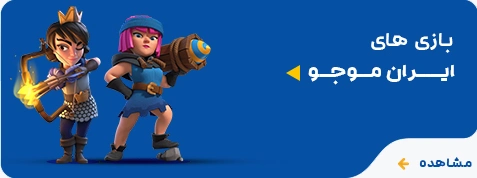

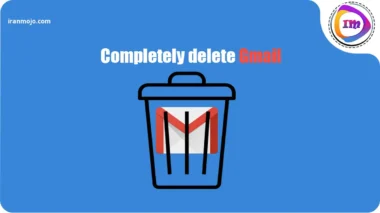
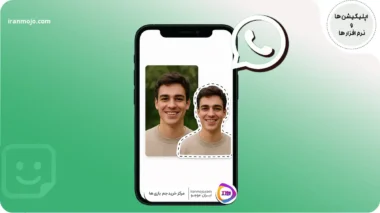

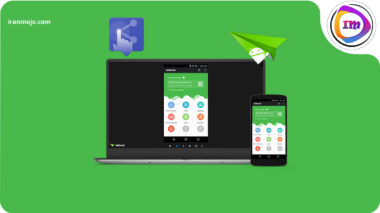


نظر خود را ثبت کنید. (نشانی ایمیل شما منتشر نخواهد شد.)
امتیاز و نظرات کاربران
چرا نیمتونم تغییر پسورد جیمیل و انجام بدم ؟
سلام دلایل ممکن: اطلاعات وارد شده نادرست است. دسترسی به ایمیل بازیابی یا شماره تلفن ندارید. حساب شما به دلایل امنیتی قفل شده است.
حداقل شرایط تغییر پسورد جیمیل چیست؟
سلام حداقل ۸ کاراکتر داشته باشد. شامل ترکیبی از حروف بزرگ، حروف کوچک، اعداد و نمادها باشد تا امنیت بیشتری داشته باشد.